win11触摸屏键盘如何开启 win11触摸键盘设置方法
更新时间:2024-02-10 12:34:31作者:yang
Win11是微软最新发布的操作系统,它引入了许多令人激动的新功能和改进,其中之一就是触摸屏键盘的开启和设置方法。对于那些使用触摸屏设备的用户来说,这将是一个非常实用的功能。通过触摸屏键盘,用户可以在没有物理键盘的情况下,轻松地输入文字和命令。如何在Win11上开启触摸屏键盘呢?接下来我们将介绍一些简单的步骤,帮助您快速设置和使用Win11的触摸屏键盘。
具体步骤如下:
1、首先我们点击桌面下方菜单按钮,选择设置选项进入;
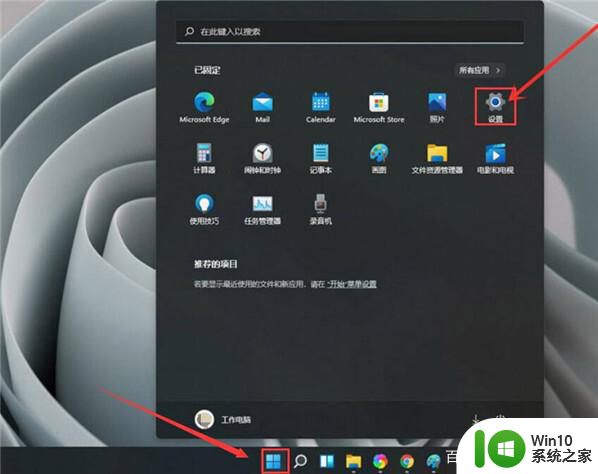
2、点击设置界面左侧个性化设置;
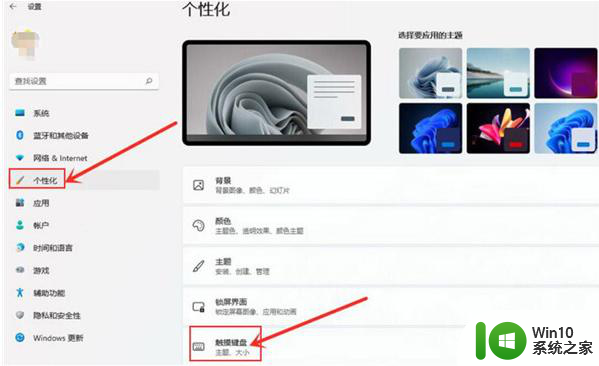
3、我们在右侧选择触摸键盘,即可选择触摸键盘的款式并打开了。
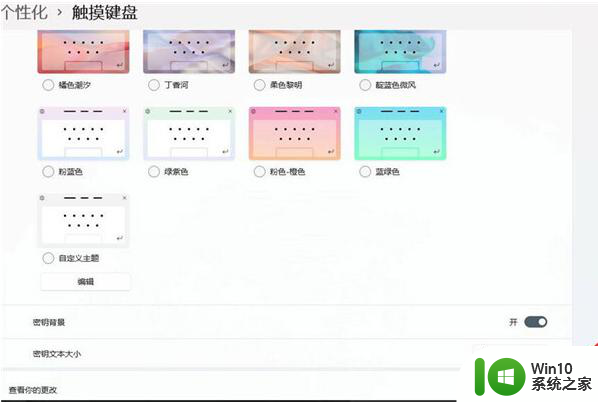
以上就是win11触摸屏键盘如何开启的全部内容,有遇到这种情况的用户可以按照小编的方法来进行解决,希望能够帮助到大家。
win11触摸屏键盘如何开启 win11触摸键盘设置方法相关教程
- 详解win11触摸键盘的打开方法 win11触摸键盘怎么打开
- win11如何关闭触摸键盘 win11怎么关闭触摸键盘
- win11触摸键盘不自动弹出的解决方法 win11触摸键盘无法自动弹出怎么办
- win11触摸板手势设置的方法 win11如何设置触摸板手势
- win11电脑触摸板开启方法 win11电脑触摸板怎么打开
- win11触摸板设置灵敏度的方法 win11触摸板灵敏度调节教程
- windows11触摸屏用不了如何解决 Win11触摸屏失效原因及解决方法
- windows11触摸板开启教程 win11 启用触摸板的步骤
- windows11触摸板不能用如何修复 win11触摸板无法使用的解决方法
- win11系统触摸板失灵如何解决 win11 触摸板失灵怎么办
- win11禁用触摸板的方法 win11怎么关闭触摸板
- win11 触摸板失灵如何解决 雷蛇更新win11触摸板失灵怎么办
- win11系统启动explorer.exe无响应怎么解决 Win11系统启动时explorer.exe停止工作如何处理
- win11显卡控制面板不见了如何找回 win11显卡控制面板丢失怎么办
- win11安卓子系统更新到1.8.32836.0版本 可以调用gpu独立显卡 Win11安卓子系统1.8.32836.0版本GPU独立显卡支持
- Win11电脑中服务器时间与本地时间不一致如何处理 Win11电脑服务器时间与本地时间不同怎么办
win11系统教程推荐
- 1 win11安卓子系统更新到1.8.32836.0版本 可以调用gpu独立显卡 Win11安卓子系统1.8.32836.0版本GPU独立显卡支持
- 2 Win11电脑中服务器时间与本地时间不一致如何处理 Win11电脑服务器时间与本地时间不同怎么办
- 3 win11系统禁用笔记本自带键盘的有效方法 如何在win11系统下禁用笔记本自带键盘
- 4 升级Win11 22000.588时提示“不满足系统要求”如何解决 Win11 22000.588系统要求不满足怎么办
- 5 预览体验计划win11更新不了如何解决 Win11更新失败怎么办
- 6 Win11系统蓝屏显示你的电脑遇到问题需要重新启动如何解决 Win11系统蓝屏显示如何定位和解决问题
- 7 win11自动修复提示无法修复你的电脑srttrail.txt如何解决 Win11自动修复提示srttrail.txt无法修复解决方法
- 8 开启tpm还是显示不支持win11系统如何解决 如何在不支持Win11系统的设备上开启TPM功能
- 9 华硕笔记本升级win11错误代码0xC1900101或0x80070002的解决方法 华硕笔记本win11升级失败解决方法
- 10 win11玩游戏老是弹出输入法解决方法 Win11玩游戏输入法弹出怎么办
win11系统推荐
- 1 win11系统下载纯净版iso镜像文件
- 2 windows11正式版安装包下载地址v2023.10
- 3 windows11中文版下载地址v2023.08
- 4 win11预览版2023.08中文iso镜像下载v2023.08
- 5 windows11 2023.07 beta版iso镜像下载v2023.07
- 6 windows11 2023.06正式版iso镜像下载v2023.06
- 7 win11安卓子系统Windows Subsystem For Android离线下载
- 8 游戏专用Ghost win11 64位智能装机版
- 9 中关村win11 64位中文版镜像
- 10 戴尔笔记本专用win11 64位 最新官方版